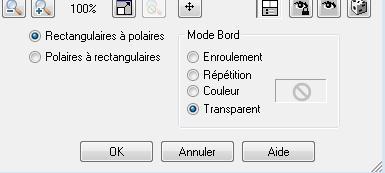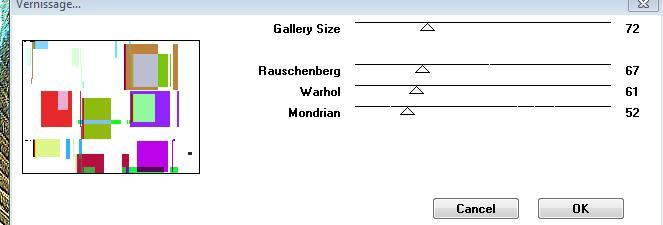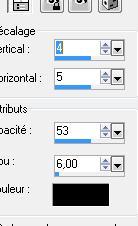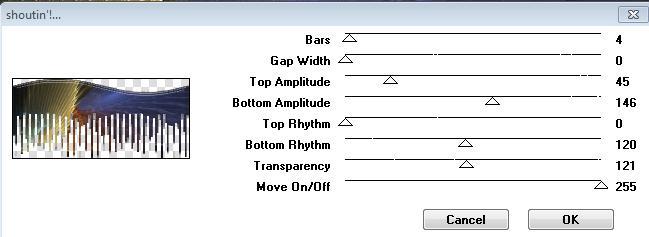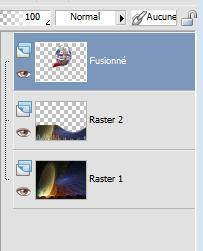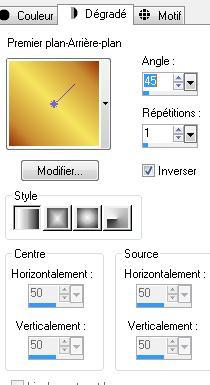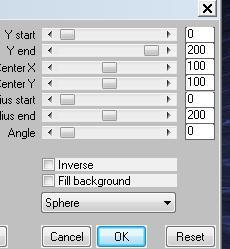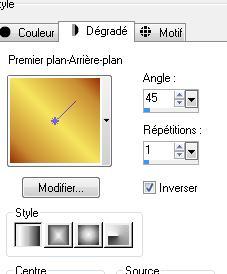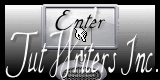|
Neue
Übersetzungen hier
Geheimnisvoller Licht Für diese Lektion habe ich diese Plugins verwendet VM Instant Art /vernissage VM Extravanga /shoutin Mura's Meister /pole transformation *** *Hier geht es zur Website mit meinen Filtern
http://www.reneegraphisme.fr/filtres/Mes%20filtres.html Diese Tuben sind von * CLAUDIA VIZA - TREAGEN Achtung !!!
Diese Tuben sind speziell für diese Lektion gemacht. Wenn Sie diese Tuben oder ein Tutorial, in einer Gruppe teilen möchte lassen Sie bitte die Tuben im Original.
Diese Tuben kann nicht separate verteilt werde. Es ist verboten dieses Tutorial zu teilen , ohne einen Link zur ursprünglichen Lektion zu machen. Danke schön Renée *
* Die Tuben die ich für meine Lektionen benutze sind von anderen Gruppen, die ich im Internet gefunden habe.
Ich danke diesen Gruppen das ich diese schönen Tube benutzen darf. Respektieren die Urheber. Sollten hiervon welche Ihnen gehören bitte ich Sie dies an mich zu melden. Ich würde dann einen Link zu Ihrer Website erstellen oder wenn gewünscht auch löschen. Danke schön Renée
Wir fangen die Lektion an
3. Effekte- Verzerrungseffekte- Polarkoordinaten-x-,y-in Polarkoordinaten umwandeln
4. Effekte- Plugins - VM Instant art /Vernissage mit diesen Einstellungen
6. Effekte- Plugins - Eyecandy5 -Impact / Glass –Tab- Settings-User Settings und nehmen sie die voreingestellten Werte Preset ''@renee-mystere 1 '' 7. Effekte- Geometrieeffekte -Kreis - Transparent 8. Ebenen-Duplizieren /Bild- Vertikal spiegeln /Ebenen- Einbinden- Nach unten zusammenfassen 9. Effekte- 3D Effekte-Schlagschatten mit diesen Einstellungen
10. Stelle den Mischmodus der Ebene auf " Differenz" 11. Öffne die Tube »claudia vizza 1202 » Bearbeiten-Kopieren-Bearbeiten- Als neue Ebene einfügen 12. Ebenen- Anordnen- Nach unten verschieben 13. Schliesse die untere Ebene / 14. Effekte- Plugins- Andromeda perspective /side walls/It open centered 15. Bild- Größe ändern mit 70% - Bearbeiten-Kopieren-Bearbeiten- Als neue Ebene einfügen 16. Öffne die Tube « languette » In Rasterebene umwandeln 17. Effekte- Plugins -VM Extravanga /shoutin mit diesen Einstellungen
18. Effekte- Plugins- Eye candy5 Impact - glass –Tab- Settings-User Settings und nehmen sie die voreingestellten Werte–preset''@renee-futurisme1'' 19. Effekte- Verzerrungseffekte- Welle mit diesen Einstellungen
20. Bearbeiten-Kopieren-Bearbeiten- Als neue Ebene einfügen 21. Ebenen-Anordnen- Nach unten verschieben /So sieht es jetzt aus
22. Stelle den Mischmodus der Ebene auf "Hartes Licht " 23.Ebenen- Neue Rasterebene/Auswahl- Auswahl laden/speichern - Auswahl laden aus Datei und wähle Auswahl:@renee-futurisme selection2 » 24. Materialeigenschaften :Setze die VG-Farbe auf #f6e55e -Setze die HG-Farbe auf #9a3107 - Erstellen Sie ein Vordergrund-Hintergrund lineares Farbverlauf mit diesen Einstellungen
25. Aktivieren Sie Ihr Farbverlaufswerkzeug und füllen sie die Auswahl mit dem Farbverlauf //Auswahl- Auswahl aufheben 26.Effekte- Kunsteffekte- Halbtonraster mit diesen Einstellungen
27. Effekte- Verzerrungseffekte- Konzentrische Wellen mit diesen Einstellungen
28. Effekte- Plugins -Mura's Meister /Pôle transformation
- Nicht mehr verschieben sie steht gleich richtig **Kontroliere ob die Frau am richtige Platz ist -Öffne die Tube « fille ampoule «Bearbeiten-Kopieren-Bearbeiten- Als neue Ebene einfügen und verschiebe * Stelle den Mischmodus der Ebene auf " Helligkeit Vorversion "
30.Öffne die Tube» TReagen-2427 »Bild- Größe ändern mit 55% -Bearbeiten-Kopieren-Bearbeiten- Als neue Ebene einfügen und verschiebe 31. Stelle den Mischmodus der Ebene auf " Helligkeit " Setze die Sichtbarkeit der Ebene auf 75% 32.Ebenen-Einbinden-Alle zusammenfassen 33. Bearbeiten- Kopieren !! 34.Bild-Rand hinzufügen mit: 3 pixels schwarz 35.Bild-Rand hinzufügen mit: 40 pixels #ffffff 36. Aktivieren Sie Ihren Zauberstab und klicken Sie auf den 40 px Rand -Bearbeiten- In eine Auswahl einfügen /Ihre Arbeit ist immer noch als Kopie im Speicher und kann durch *Bearbeiten, einfügen* wieder in das Bild reinkopiert werden. 37. Anpassen-Bildschärfe verringern- Gaußscher Weichzeichner: Bereich:45 38. Auswahl- In Ebene umwandeln 39. Auswahl- Umkehren 40. Effekte- 3 D Effekte- Relief mit diesen Einstellungen
41.Ebenen- Neue Rasterebene 42. Auswahl- Umkehren 43. Aktivieren Sie Ihr Farbverlaufswerkzeug und füllen sie die Auswahl mit dem Farbverlauf
44. Ebenen- Anordnen- Nach unten verschieben/Auswahl- Auswahl aufheben. Speichern als JPG Ich hoffe es hat Ihnen genau soviel Spaß gemacht wie mir es zu schreiben. Renée 2008
Meine Tutorials sind Registriert ReneeGraphisme_Alle Rechten vorbehalten
|

 Übersetzungen
Übersetzungen